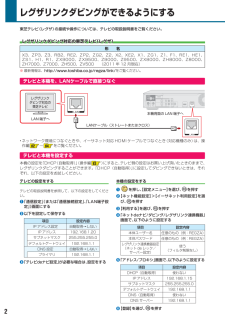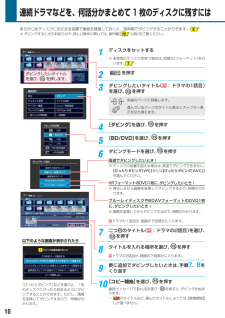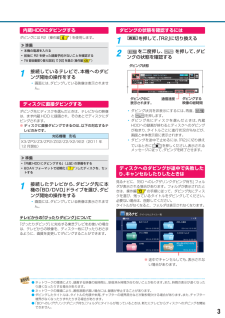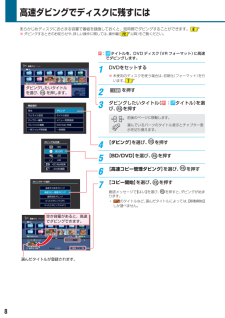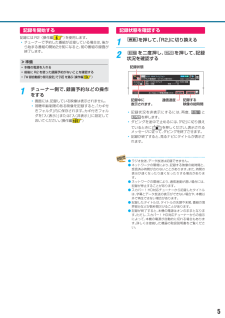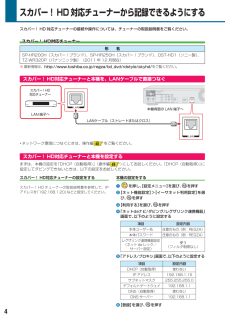Q&A
取扱説明書・マニュアル (文書検索対応分のみ)
"設定"27 件の検索結果
"設定"9 件の検索結果
全般
質問者が納得>yuka_ymaさん
レコーダーのリモコン(黒:フルサイズリモコン)の右側面に付いているスライドスイッチが、
”チャンネル切り替え”
側になっていませんか?
この状態だと、ボタン左肩の黄色の刻印の信号を出しますので、コンテンツ再生中「再生」「停止」等の操作が出来ません。
スライドスイッチを手前側、
”通常”
に戻して、もう一度試してみてください。
4264日前view119
全般
質問者が納得もしまだ、暗証番号の設定がされていないという事であれば↓
まず最初に、リモコンの
<スタートメニュー>ボタンから、
●[設定メニュー]→[チャンネル/入力設定]→[デジタル放送設定]→[視聴設定]
で、暗証番号を設定してください。
次に、同じく
●[設定メニュー]→[チャンネル/入力設定]→[デジタル放送設定]→[視聴設定]→[視聴年齢制限設定]
で、登録した暗証番号を入力すれば、年齢制限を自由に変更可能です。
操作の詳しくは、
取扱説明書【準備編】の45ページに載っています。
http://w...
4365日前view82
全般
質問者が納得検索のプロク゜ラムは、機種ごとに違います
ですから、その仕組は、プログラムを作った人しかわかりません
当然、一定のル-ルがあります
一番手軽に聞けるのは、東芝サポ-トですが、電話応対の一般社員では、回答できないとおもいますので
検索に詳しい人をお願いします
といって、質問しましょう
4381日前view82
全般
質問者が納得初期設定から番組表が埋まるまでは、1~2日はかかります。
気長に待ちましょう。
アンテナ線をレコーダーにだけ繋いで、テレビに繋いでいないのでは?
説明書の配線図をよく見ましょう。
4502日前view92
全般
質問者が納得レグザリンク・ダビングについては、取説にも書いてあると思いますが、とりあえず、以下を参考に。
http://www.toshiba.co.jp/regza/link/dubbing.html
補足:
37Z1でレグザリンクダビングするには、HDMIケーブルでは無く、LANケーブルでの接続になります。
(HDMIケーブルでのレグザリンクダビングが出来るのはZ2シリーズからです。)
上手く認識できてないようですね。
まずはこのお助けナビを活用してみましょう。
http://navi.regza.jp/
...
4517日前view83
全般
質問者が納得①現在のDTCP-IPのバージョンでは、ダビング10情報を保ったままのダビングは許可されていません。したがって対応する機器も方法も存在しません。
ただ、昨年12月に公開された新しい規格DTCP-IP Revision 1.4 では、これが可能になるようですから、そのうち対応機器も出てくるかもしれません。
②デジタル伝送ですから、ケーブルによる劣化は無いと考えて良いです
<参考補足>
著作権のあるデジタルコンテンツを、ネットワークを介して視聴したり、ダビング (ムーブ) したりする際には、先に述べたように...
4533日前view39
全般
質問者が納得h8000-Z150間をAVケーブルで接続し、コピー10のタイトルのみダビングし
cprm対応のdvdにのみ焼けます。
BDには不可です。
http://www.toshiba.co.jp/regza/support/faq/pdf/analogdubbing.pdf
h8000がレグザリンクダビング非対応のためLANでの無劣化でのダビングは出来ません。
4545日前view66
全般
質問者が納得それはできません。レコーダーで受信できている番組はレコーダーの番組表に反映されますが、ケーブルテレビの受信はレコーダーではなくSTBで受信されていますので、どうやってもレコーダーで番組表は反映されません。
面倒ですが手動で予約するしかないです。
あとはIrシステム対応のSTBであるなら、レコーダーと予約の連動ができますが・・・
4550日前view67
全般
質問者が納得DBR-Z150の操作編P.125にもそれに関する事が載っています。そこを良くお読みいただいて切りにするか入り(主)、入り(副)にするか決めてください。これは後でも変更できますので(クイックメニューから)
http://www.toshiba-living.jp/search_name_list.php
ご参考に!!!
4561日前view70
全般
質問者が納得http://navi.regza.jp/detail/answer/c/24763/co/25712/pa/25703/pr/3/
http://navi.regza.jp/detail/answer/c/24763/co/25713/pa/25712/pr/1/
hdmi2に接続した?
1.本体背面の「HDMI入力2(レグザリンクダビング)」端子とレコーダーのHDMI出力端子にHDMIケーブルを接続します。
レグザリンクダビングを使用するにした?
6.「レグザリンクダビング」を選択し、「決定」ボタンを...
4608日前view90
??DBR-Z160DBR-Z150外部機器との接続や設定レグザ リンクダビングができるようにする ......... 2スカパー!HD 対応チューナーから記録できるようにする ....................................4 ディスクへのダビングダビング したいディスクに合わせて録画する ......6ダビングするためのディスクを用意する ...............7用意したディスクを初期化(フォーマット)する...7高速ダビングでディスクに残すには .....................8録画した DR/AVC/SKP タイトルをディスクに残すには ................................................ 9連続ドラマなどを、何話分かまとめて1 枚のディスクに残すには ................................. 10長時間のタイトルを、2 枚以上のディスクに残すには........................... 11ダビング中にできる操作など ............................
2レグザリンクダビングができるようにするテレビと本機を、LANケーブルで直接つなぐLANケーブル(ストレートまたはクロス)本機背面の LAN 端子へLAN 端子へレグザリンクダビング対応の東芝テレビネットワーク環境につなぐときや、イーサネット対応HDMIケーブルでつなぐとき(対応機種のみ)は、操 • 作編82~84をご覧ください。テレビと本機を設定する本機の設定を「DHCP(自動取得)」(操作編83)にすると、テレビ側の設定はお買い上げ頂いたときのままで、レグザリンクダビングすることができます。「DHCP(自動取得)」に設定してダビングできないときは、それぞれ、以下の設定をお試しください。テレビの設定をするテレビの取扱説明書を参照して、以下の設定をしてください。❶ 「通信設定」(または「通信接続設定」、「LAN 端子設定」)画面にする❷ 以下を設定して保存する項目設定内容IP アドレス設定 自動取得→しないIP アドレス 192.168.1.20サブネットマスク 255.255.255.0デフォルトゲートウェイ 192.168.1.1DNS 設定 自動取得→しないプライマリ 192.168.1.1❸ 「テレビ...
10連続ドラマなどを、何話分かまとめて 1 枚のディスクに残すにはあらかじめディスクにおさまる容量で番組を録画しておくと、短時間でダビングすることができます。6※ ダビングするときのお知らせや、詳しい操作に関しては、操作編 (72以降)をご覧ください。以下のような画面が表示されたらこのままパーツ登録するパーツ登録しない画質指定ダビングに切換えてこのままパーツ登録するぴったりダビング[VR]に切換えてこのままパーツ登録するぴったりダビング[AVC]に切換えてこのままパーツ登録するダビング容量を超えました「ぴったりダビング」などを選ぶと、1枚のディスクにぴったり収まるようにダビングすることができます。ただし、画質を変換してダビングするので、時間がかかります。1 ディスクをセットする※ 未使用のディスクを使う場合は、初期化(フォーマット)を行います。72 を押す3 ダビングしたいタイトル( :ドラマの1話目)を選び、を押す/前後のページに移動します。選んでいるパーツのタイトル表示とチャプター表示を切り換えます。4 【ダビング】を選び、 を押す5 【BD/DVD】を選び、 を押す6 ダビングモードを選び、 を...
3内蔵HDDにダビングするダビングには R2(操作編6)を使用します。準備 ≫本機の電源を入れる • 前後に R2 を使った録画予約がないことを確認する• 「W 録自動振り替え設定」で【切】を選ぶ(操作編• 124)1 接続しているテレビで、本機へのダビング開始の操作をする 画面には、ダビングしている映像は表示されません。ディスクに直接ダビングするダビング先にディスクを選んだときは、テレビからの映像は、まず内蔵 HDD に録画され、そのあとでディスクにダビングされます。※ ディスクに直接ダビングできるのは、以下の対応するテレビのみです。対応機種 形名X3/ZP3/Z3/ZP2/ZG2/Z2/X2/XE2(2011 年12 月現在)準備 ≫「内蔵 HDD にダビングする」(上記)の準備をする• BDAVフォーマットで初期化( • 7)したディスクを、セットする1 接続したテレビから、ダビング先に本機の「BD/DVD」ドライブを選び、ダビング開始の操作をする 画面には、ダビングしている映像は表示されません。ディスクへのダビングが途中で失敗したり、キャンセルしたりしたときは見るナビに、「BD へのレグザリン...
9録画した DR/AVC/SKP タイトルをディスクに残すにはDR、AVCまたはSKPタイトルを VR フォーマットの DVD にダビングする場合は、再生しながら画質を変換してダビングするので、時間がかかります。DR、AVCまたはSKPタイトルを高速でダビングしたいときは、ブルーレイディスクまたは BDAV フォーマットの DVD を用意してください。※ ダビングするときのお知らせや、詳しい操作に関しては、操作編 (72以降)をご覧ください。1 ディスクをセットする※ 未使用のディスクを使う場合は、初期化(フォーマット)を行います。72 を押す3 ダビングしたいタイトルを選び、 を押す/前後のページに移動します。選んでいるパーツのタイトル表示とチャプター表示を切り換えます。4 【ダビング】を選び、 を押す5 【BD/DVD】を選び、 を押す6 ダビングモードを選び、 を押す高速でダビングしたいとき!※ ディスクの容量を超える場合は、高速でダビングできません。【ぴったりダビング[VR]】または【ぴったりダビング[AVC]】を選んでください。VRフォーマットのDVD1枚に、ダビングしたいとき!※ 再生しな...
8高速ダビングでディスクに残すにはあらかじめディスクにおさまる容量で番組を録画しておくと、短時間でダビングすることができます。6※ ダビングするときのお知らせや、詳しい操作に関しては、操作編 (72以降)をご覧ください。 :VRタイトルを、DVD ディスク(VR フォーマット)に高速でダビングします。1 DVDをセットする※ 未使用のディスクを使う場合は、初期化(フォーマット)を行います。72 を押す3 ダビングしたいタイトル( :VRタイトル)を選び、を押す/前後のページに移動します。選んでいるパーツのタイトル表示とチャプター表示を切り換えます。4 【ダビング】を選び、 を押す5 【BD/DVD】を選び、 を押す6 【高速コピー管理ダビング】を選び、 を押す7 【コピー開始】を選び、 を押す確認メッセージで【はい】を選び、 を押すと、ダビングが始まります。 コピー×のタイトルなど、選んだタイトルによっては、【移動開始】しか選べません。機能選択再生サムネイル設定チャプター編集プレイリスト編集一括フォルダ間移動ダビングタイトル結合メニュー背景登録DVD-Video 作成一括削除ダビングモード選択高速そ...
5記録を開始する記録には R2(操作編6)を使用します。 チューナーで予約した番組が近接している場合は、後から始まる番組の開始2分前になると、前の番組の録画が終了します。準備 ≫本機の電源を入れる • 前後に R2 を使った録画予約がないことを確認する• 「W 録自動振り替え設定」で【切】を選ぶ(操作編• 124)1 チューナー側で、録画予約などの操作をする 画面には、記録している映像は表示されません。 視聴年齢制限のある映像を記録すると、「カギ付きフォルダ」内に保存されます。カギ付きフォルダを「入(表示)」または「入(非表示)」に設定しておいてください。(操作編107)記録状態を確認する1 を押して、「R2」に切り換える2 を二度押し、 を押して、記録状況を確認する音声:1 AAC/ステレオ映像:1 映像イングランド音楽紀行 ~ビートレスゆかりの⋯13:00 ~14:30BS303 NNKマイビジョンテレビ 主+副HDDDRネットdeレック 出力:HDMI 自動字幕:ーーー 切0:00:00 ネットdeレック受信済時間 0:15:18 15.3Mbps 約 0:32:43R2記録中...
4スカパー! HD 対応チューナーから記録できるようにするスカパー! HD対応チューナーと本機を、LANケーブルで直接つなぐLANケーブル(ストレートまたはクロス)本機背面の LAN 端子へLAN 端子へスカパー ! HD対応チューナーネットワーク環境につなぐときは、操作編 • 48をご覧ください。スカパー! HD対応チューナーと本機を設定するまずは、本機の設定を「DHCP(自動取得)」(操作編49)にしてお試しください。「DHCP(自動取得)」に設定してダビングできないときは、以下の設定をお試しください。本機の設定をする❶ を押し、【設定メニュー】を選び、 を押す❷ 【ネット機能設定】>【イーサネット利用設定】を選び、を押す❸ 【利用する】を選び、を押す❹ 「ネットdeナビ/ダビング/レグザリンク連携機器」画面で、以下のように設定する項目 設定内容本体ユーザー名任意のもの(例:REGZA)本体パスワード任意のもの(例:REGZA)レグザリンク連携機器設定(ネット de レック/サーバー設定)使う(フィルタ制限なし)❺ 「アドレス/プロキシ」画面で、以下のように設定する項目設定内容DHCP(自動取得) 使わな...
6ダビングしたいディスクに合わせて録画する録画した番組をディスクに残したいときは、録画予約するときに、ディスクに合わせて設定します。ディスクに合わせて設定をしておくと、あとで高速でダビングすることができます。あとでDVDにダビングしたいときは約 1 時間の連続ドラマを 2 話分、または約2時間のドラマなどを 1 枚の DVD にダビングしたいときは、録画予約するときに、以下の設定をしてください1 を押して、「R1」に切り換える2 を押し、番組を選び、 を押す3 【録画品質】を選び、 を押す4 「VR」の「SP(4.6)」になっている設定を選び、を押す5 【登録】を選び、 を押す約2時間30分の番組を、あとでダビングしたいときは?録画品質選択個別指定AT 4.7GB設定1設定2設定3設定4設定5D/M1LPAN D/M1VRVRDRAVCAVC(8.0)AF (12.0)AE AVC(2.4)SP(2.2)(4.6)DRVRD/M1②③ ①DVD にダビングしたいときは【個別指定】で ①: ②:MN ③:3.6 と設定します。ブルーレイディスクにダビングしたいときは【個別指定】の下の、 を選...
- 1